来源:网络 作者:山武数码培训机构
仔细观察这张照片,整体的环境色基本为黄色调,所以我新建一个“渐变映射”图层,更改渐变条的颜色设置,阴影部分色标改为深黄色,高光部分色标改为浅黄色。

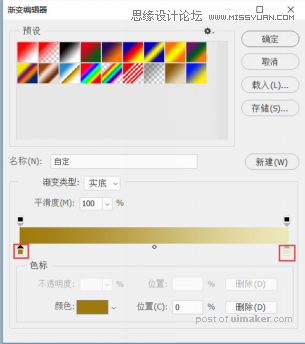
然后将渐变映射图层的混合模式更改为“正片叠底”,大家注意看是“正片叠底”,不是“明度”啦,千万不要搞混了。
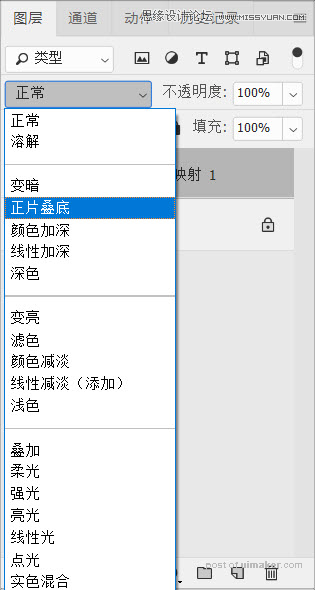
此时,原来非常明亮的照片就变得相对厚重了,原来又白又亮的肤色变得有厚重感了,是不是很有效果呢。

为了让照片的效果更好,我们降低一些“渐变映射”图层的填充度,让照片不要太厚重。同时我又新建了“可选颜色”图层,在色彩选项框中选择黑色,用色彩滑杆增加了一些蓝色和洋红,让照片的暗部色彩与高光色彩进行区分,设置完毕后,我就得到最终的效果。
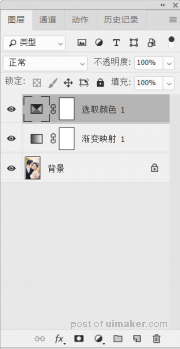
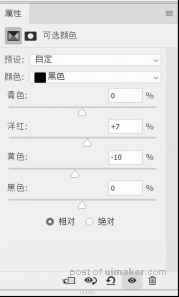

仅仅利用了“渐变映射”工具,就会对照片产生了如此大的改变。可见“渐变映射”工具也可以为我们实现很多平时难以实现的效果。原因是“渐变映射”工具是作用于其下图层的一种调整控制,它是将不同亮度映射到不同的颜色上去。使用“渐变映射”工具可以应用渐变重新调整图像,应用于原始图像的灰度细节,加入所选的颜色。
至于在案例中为什么要用到不同的混合模式,这里我就先不做介绍了,算是留一个悬念吧,我会在后面介绍色彩混合模式的章节中,再为大家讲解。